CAD的撤销缩放工具如何使用?
溜溜自学 室内设计 2022-05-23 浏览:704
大家好,我是小溜,CAD中的图片如果之前做了改变,撤销缩放功能则可以对其进行一个进行一个回到正常比例的作用。可是CAD的撤销缩放工具如何使用呢?下面小溜来带大家一起了解详细的操作步骤。
想要更深入的了解“CAD”可以点击免费试听溜溜自学网课程>>
工具/软件
硬件型号:微软Surface Laptop Go
系统版本:Windows7
所需软件:迅捷CAD
方法/步骤
第1步
打开电脑中的CAD看图软件,打开以后界面如图所示。
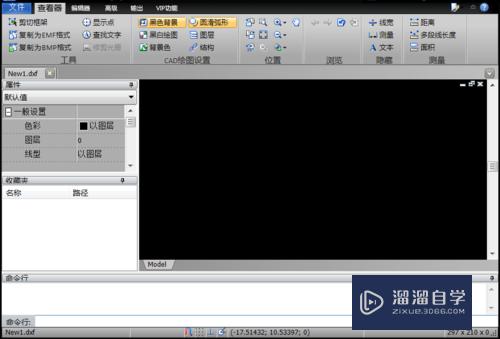
第2步
之后,点击顶部工具栏当中“文件”选项卡。
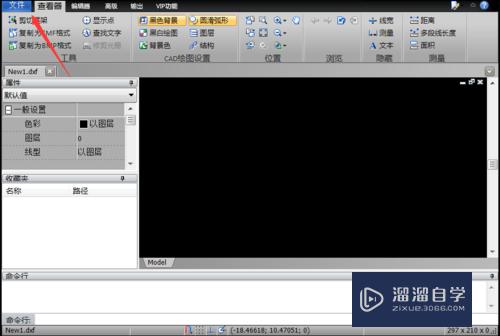
第3步
点击列表中的“打开”选项,在面板当中选择需要打开的图纸文件。
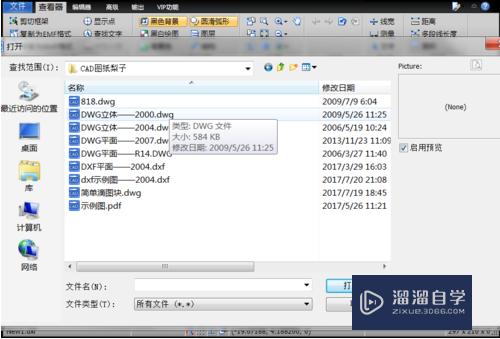
第4步
图纸就在软件的界面中打开了。在界面中之后可以在选项卡的下方找到“位置”菜单栏。

第5步
在位置菜单栏中选择“撤销缩放”功能,它可以让图片回到原来的尺寸。

第6步
点击此功能以后,就可以让图片恢复到原始的尺寸。如下图所示。

注意/提示
好了,以上就是“CAD的撤销缩放工具如何使用?”这篇文章全部内容了,小编已经全部分享给大家了,还不会的小伙伴们多看几次哦!最后,希望小编今天分享的文章能帮助到各位小伙伴,喜欢的朋友记得点赞或者转发哦!
相关文章
距结束 05 天 08 : 19 : 36
距结束 00 天 20 : 19 : 36
首页









